Perbaiki tidak dapat memformat flash drive USB di Windows 10 /11
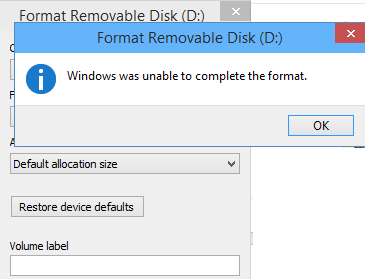
- 1440
- 132
- Jermaine Mohr
Pemformatan adalah satu -satunya solusi yang tersisa ketika Anda telah mencoba semua metode untuk memperbaiki USB Flash Drive yang korup. Meskipun menghapus semua data Anda yang ada di disk, tetapi menyimpan drive USB Anda dan memberikannya kehidupan baru yang bebas dari virus, Trojan dan semua barang jelek lainnya. Sekarang, jika USB Anda rusak dengan cara yang begitu Anda melakukan klik kanan dan format, itu menampilkan pesan yang mengatakan.
Windows tidak dapat menyelesaikan format
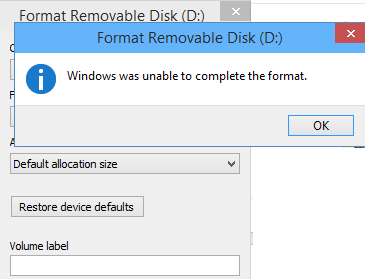
Daftar isi
- Cara memformat drive usb dengan cmd di windows 10 & windows 11
- Perbaikan Alternatif 2- Windows tidak dapat menyelesaikan format USB
- Perbaiki 3 - Jalankan CHKDSK di USB Via Command
Cara memformat drive usb dengan cmd di windows 10 & windows 11
Langkah 1: - Pertama -tama Open Run Command Box dengan mencarinya di kotak pencarian Windows.
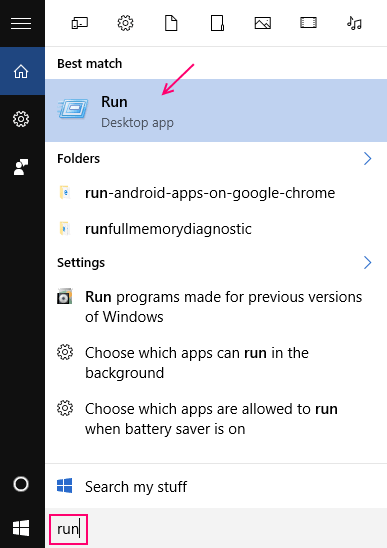
Langkah 2: - Sekarang Tulis Diskpart dan tekan enter.
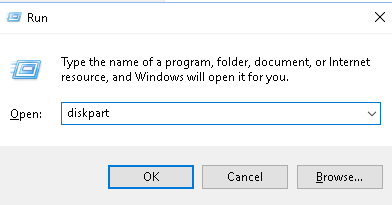
Langkah 3: - Sekali Diskpart terbuka. Ikuti proses yang diberikan di bawah ini dengan menulis perintah, satu per satu.
Daftar disk
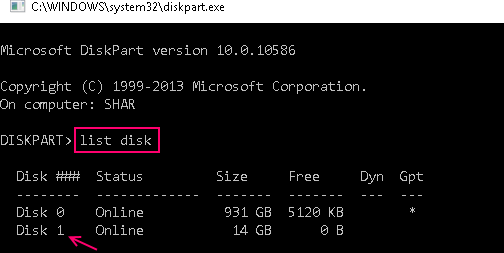
Sekarang, itu akan mencantumkan disk 0 dan disk 1 di PC Anda. Jelas disk 0 adalah hard disk dan disk 1 Anda adalah USB flash drive.
Sekarang, tulis perintah yang diberikan di bawah satu per satu.
Pilih Disk 1
membersihkan
Buat Partisi Primer
aktif
Pilih Partisi 1
format fs = fat32
Dalam perintah di atas FAT32 dipilih sebagai sistem file, jika Anda ingin memilih NTF, Anda dapat memilihnya juga.
Ini akan memakan waktu. Jangan tutup jendela sebelum selesai.
Perbaikan Alternatif 2- Windows tidak dapat menyelesaikan format USB
1 - tekan Kunci Windows + R membuka BERLARI.
2 - Sekarang, tulis compmgmt.MSC di dalamnya dan tekan ok.
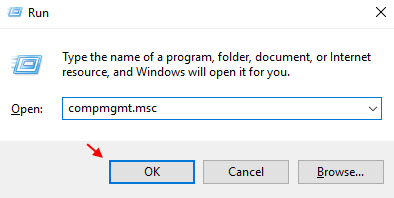
3 - Sekarang, dari menu sisi kiri, cukup klik Penyimpanan -> Manajemen Disk .
4 - Klik kanan pada disk yang dapat dilepas di sisi kanan.
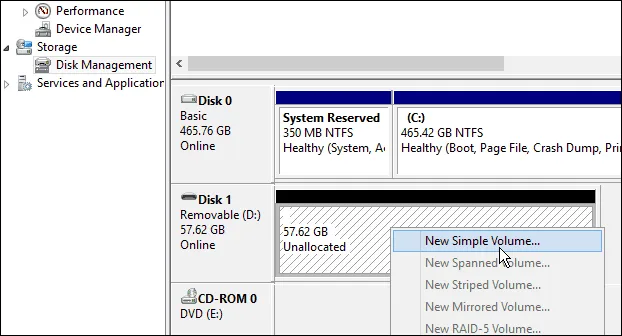
5 - Klik Volume sederhana baru.
6 - Wisaya volume sederhana baru akan muncul.
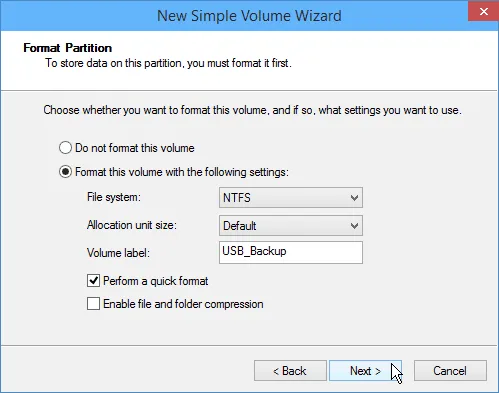
7 - Lanjutkan dan selesaikan proses untuk akhirnya menyelesaikan proses pemformatan.
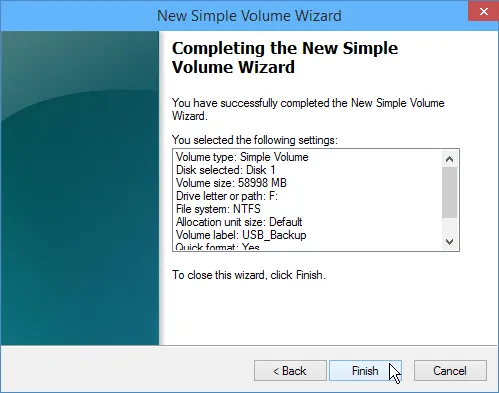
Akhirnya format disk Anda akan selesai. Sekarang, pesannya Windows tidak dapat menyelesaikan format tidak akan lagi muncul.
Perbaiki 3 - Jalankan CHKDSK di USB Via Command
1 -Search Command prompt di kotak pencarian.
2 -Klik dan pilih Jalankan sebagai administrator.
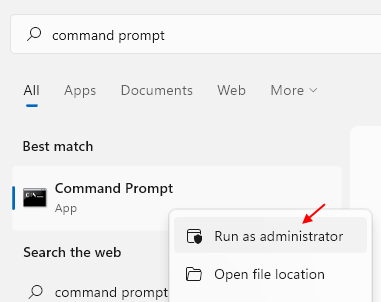
3 - Sekarang, jalankan perintah yang diberikan di bawah ini. Jangan lupa untuk mengganti H dengan surat drive usb.
chkdsk H: /f /r /x
4 - Biarkan perintah dieksekusi sepenuhnya. Sekarang, tutup jendela CMD.
- « Cara mengedit menu konteks klik kanan di windows 10 /11
- Sembunyikan sepenuhnya folder dengan baris perintah tunggal di Windows »

